خوش آموز درخت تو گر بار دانش بگیرد، به زیر آوری چرخ نیلوفری را
تغییر Lid open action در power option برای لب تاپ ها

یکی از مواردی که حتما در لب تاپ های خود شاهد آن هستید، این است که با بستن لب تاپ، سیستم Sleep می شود و با باز کردن لب تاپ هم صفحه نمایش روشن شده و به پنجره لاگین ویندوز به صورت خودکار وارد می شوید. معمولا بصورت پیشفرض چنین اکشنی در لب تاپ ها وجود دارد. ولی می توایند این اکشن و رفتار را خودتان تغییر دهید که با باز کردن لب تاپ، رفتار دیگری را شاهد باشید(البته طبق گزینه هایی که خود ویندوز ارائه می دهد و نه بیشتر). اگر این این موضوع جالبی برای شماست، تا پایان این مقاله کوتاه و ساده با ما همراه باشید.

پنجره Run را باز کرده و عبارت زیر را در آن وارد و Enter کنید:
بدین ترتیب پنجره Power Options و مدیریت پاور برای کامپوننتهای سیستم تان باز می شود.
مانند تصویر زیر، از لیست به سراغ آپشن، Power buttons and lid بروید.
از زیر مجموعه آن Lid open action را باز کنید.
برای زمانی که فقط باتری به لب تاپ متصل است، از گزینه On battery، اکشن مورد نظرتان را انتخاب کنید و برای حالتی که کابل شارژر به لب تاپ وصل است، از طریق گزینه Plugged in تنظیمات و اکشن خود را انتخاب و در نهایت ok کنید.
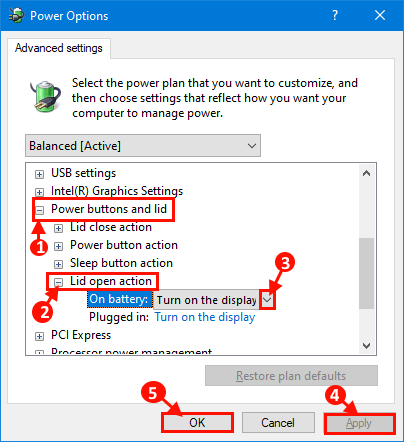
بدین ترتیب این اکشن ها در سیستم تان ففعال و ذخیره می شوند.
فقط توجه داشته باشید که اگر Lid open action را در بین گزینه های Power options مشاهده نمی کنید، Command Prompt را بصورت Run as administrator اجرا کنید.
سپس دستور زیر را در آن وارد و Enter کنید تا اجرا شود:
پس از اجرای دستور فوق، دوباره به پنجره Power options وارد شده و حالا گزینه Lid open action را مشاهده خواهید کرد.

پنجره Run را باز کرده و عبارت زیر را در آن وارد و Enter کنید:
control.exe powercfg.cpl,,3
بدین ترتیب پنجره Power Options و مدیریت پاور برای کامپوننتهای سیستم تان باز می شود.
مانند تصویر زیر، از لیست به سراغ آپشن، Power buttons and lid بروید.
از زیر مجموعه آن Lid open action را باز کنید.
برای زمانی که فقط باتری به لب تاپ متصل است، از گزینه On battery، اکشن مورد نظرتان را انتخاب کنید و برای حالتی که کابل شارژر به لب تاپ وصل است، از طریق گزینه Plugged in تنظیمات و اکشن خود را انتخاب و در نهایت ok کنید.
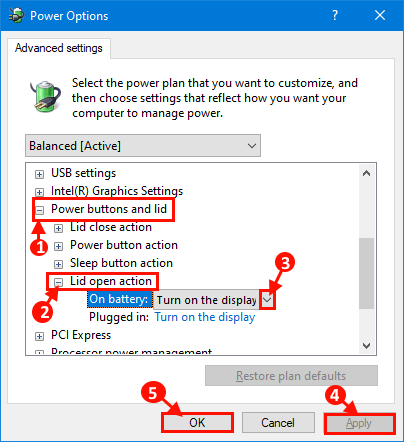
بدین ترتیب این اکشن ها در سیستم تان ففعال و ذخیره می شوند.
فقط توجه داشته باشید که اگر Lid open action را در بین گزینه های Power options مشاهده نمی کنید، Command Prompt را بصورت Run as administrator اجرا کنید.
سپس دستور زیر را در آن وارد و Enter کنید تا اجرا شود:
powercfg -attributes SUB_BUTTONS 99ff10e7-23b1-4c07-a9d1-5c3206d741b4 -ATTRIB_HIDE
پس از اجرای دستور فوق، دوباره به پنجره Power options وارد شده و حالا گزینه Lid open action را مشاهده خواهید کرد.





نمایش دیدگاه ها (0 دیدگاه)
دیدگاه خود را ثبت کنید: